Hogyan lehet csatlakoztatni a számítógépet (laptop) egy Wi-Fi TV-vel?
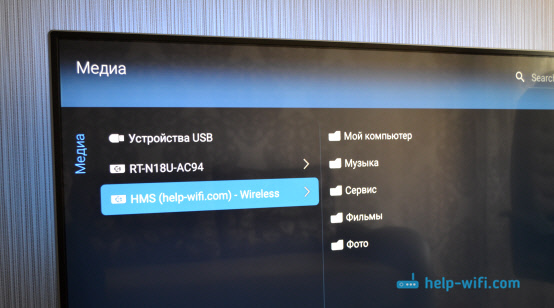
- 1441
- 72
- Takács Tamás Csaba
Hogyan lehet csatlakoztatni a számítógépet (laptop) egy Wi-Fi TV-vel?
Helló! Ebben a cikkben megmondom, hogyan lehet csatlakoztatni egy számítógépet egy Wi-Fi TV-hez, és miért csinálja ezt egyáltalán. Fontoljuk, hogy egy útválasztón keresztül csatlakozzunk, ha számítógép, akár laptop, és a TV egyszerűen csatlakozik egy Wi-Fi hálózathoz. Általános szabály, hogy egy TV -t egy számítógéppel egy vezeték nélküli hálózaton csatlakoztatnak, hogy videót és fényképet nézzenek a TV -ben, a DLNA technológiával.
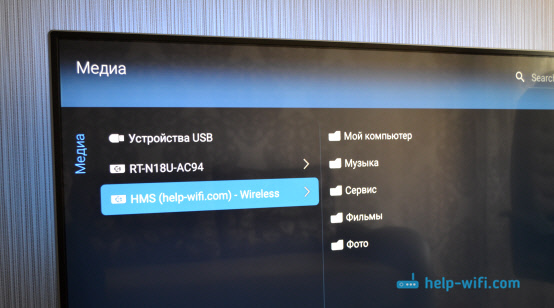
Megmondom, hogyan működik. Van egy útválasztónk, aki elosztja a Wi-Fi hálózatot. Csatlakoztuk a TV -t ehhez a hálózathoz, és csatlakoztatjuk a laptopunkat. A laptopon egy speciális program segítségével elindítjuk a DLNA szerveret, megnyitjuk a számítógépen tárolt filmekhez, fotókhoz és zenékhez való teljes hozzáférést, és a TV -ből egyszerűen elindítjuk a lejátszást, vagy megtekintjük a szükséges fájlt. Pontosan ugyanaz a séma fog működni, ha hálózati kábelen keresztül csatlakozik. Már írtam cikkeket a beállításról, linkek az alábbi cikkekre.
És ha van TV -je az Android TV -n, akkor a Google Cast Technology fül használatával sugározhat a Chrome böngészőből és a YouTube videójáról. Mindez ugyanaz, a wi-fi. Hogyan lehet konfigurálni, írtam ebben a cikkben.
A TV vezeték nélküli kapcsolatának beállítása a laptophoz
Semmi bonyolult. Kell egy Wi-Fi útválasztóval, egy Wi-Fi támogató TV-vel és egy laptopmal, vagy egy belső vagy külső Wi-Fi adapterrel rendelkező számítógéppel.
A számítógéped a vezeték nélküli hálózathoz, azt hiszem, már csatlakoztatva. Csatlakoztuk a tévét ugyanolyan wi-fi-hoz. Itt találhatók az LG TV -k csatlakoztatására vonatkozó utasítások és külön utasítások a Philips Android TV -hez.
Miután minden csatlakoztatva van, el kell indítanunk a DLNA -kiszolgálót a laptopon:
- Ha van LG TV -je, azt tanácsolom, hogy használja az intelligens részvény -védett programot. Nézze meg a részletes beállítási utasításokat -hogyan nézzen meg filmeket egy számítógépről egy LG TV -n (WI -FI vagy hálózat)? DLNA beállítás az intelligens részesedésen keresztül.
- Van egy szabadalmaztatott program a Samsung TV -k számára -ALLSHARE.
- Konfigurálhatja a szervert harmadik parti programok nélkül is. A Windows Media Player -ben. Hogyan kell ezt csinálni, megmutattam ebben a cikkben. A Windows 10 példáján.
- De a legjobb, ha a "Home Media Server (UPNP, DLNA, HTTP)" Universal programot használja. Külön utasítást is írtam a program beállításához: https: // súgó-wifi.Com/philips android-tv/nastrojka-dlna-servra-dlya-televizora-philips-smotrimy-s-s-kompyutera-na-televizore/. Ne figyeljen arra, hogy a cikket a Philips TV -k példájára írják. Bármely TV -hez alkalmas.
Ilyen módon minden jól működik. De ha van költségvetési útválasztója, vagy a Wi-Fi sebessége nem túl magas, akkor a TV-ben lévő nagy filmeket nem lehet nagyon simán játszani. Álljon meg egész idő alatt és t. D. Ebben az esetben azt tanácsolom, hogy csatlakozzon az útválasztóhoz hálózati kábellel, és még jobb, csatlakoztassa a TV -t a számítógéphez HDMI kábel segítségével. Ezenkívül a HDMI szerint az asztal megjelenik a TV -n, és minden, ami a laptop képernyőn történik.
- « Firmware TP-Link TL-WR741ND és TP-Link TL-WR740N
- Két útválasztó beállítása egy hálózatba. Csatlakoztasson két Wi-Fi útválasztót és kábelt »

